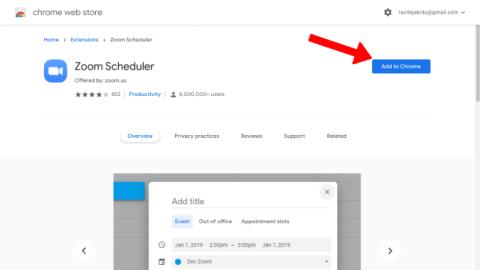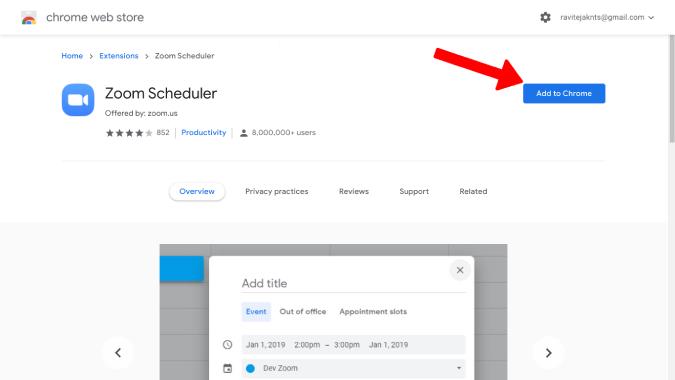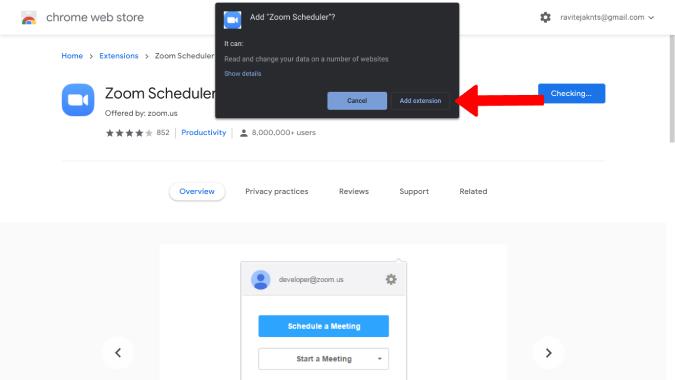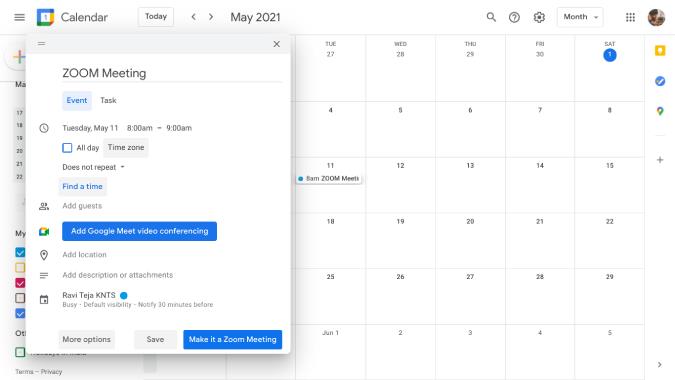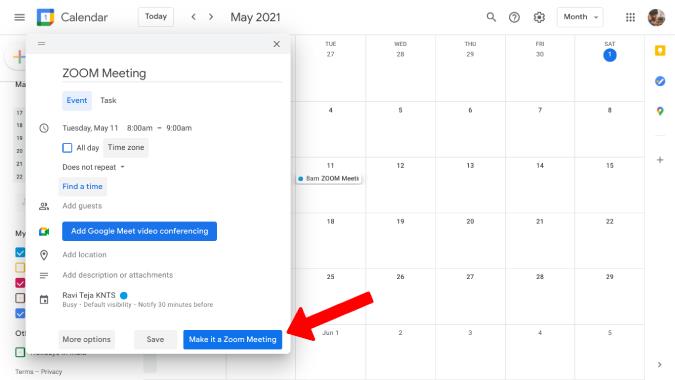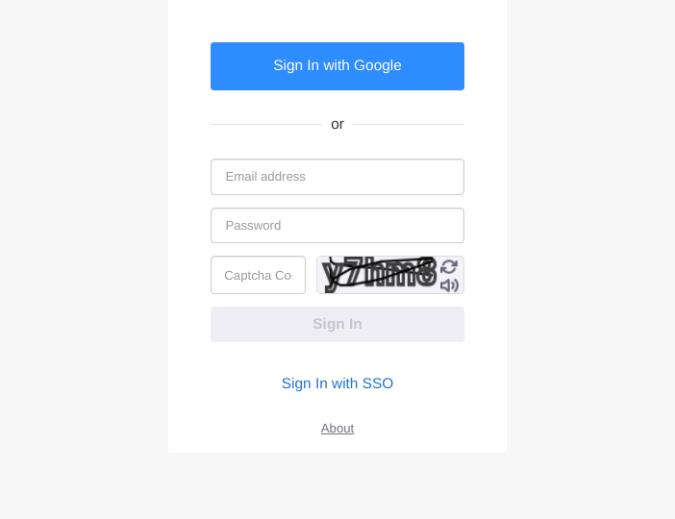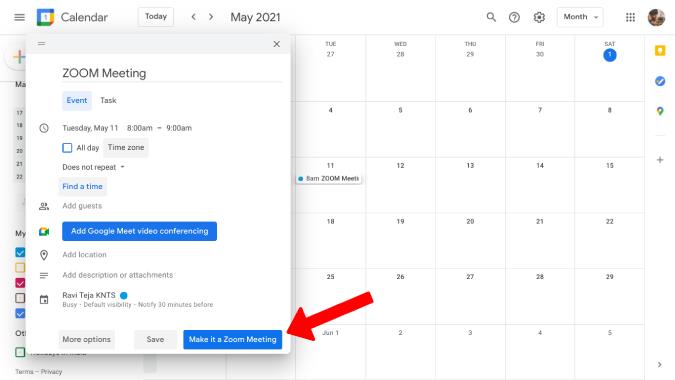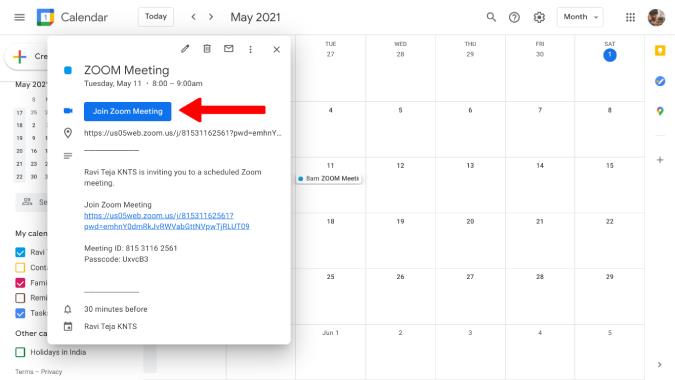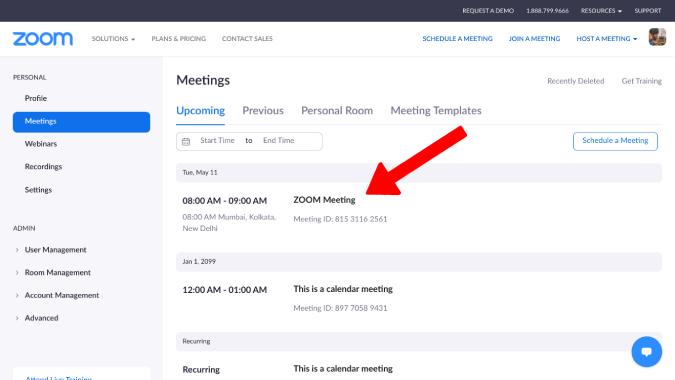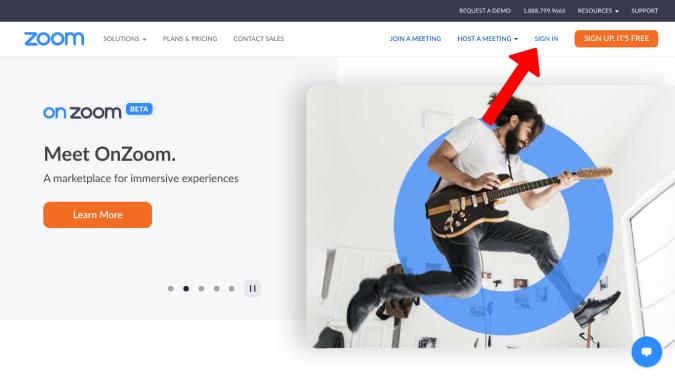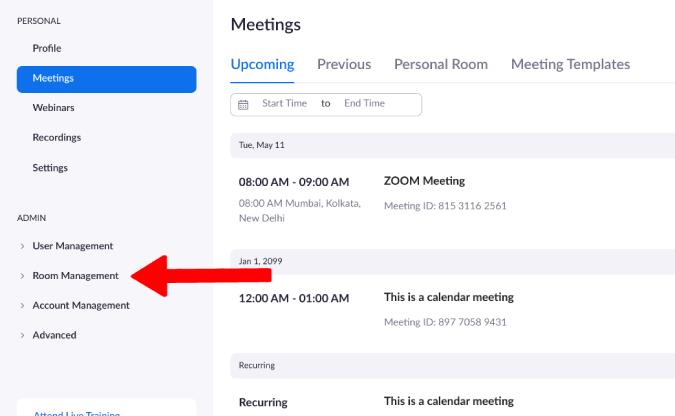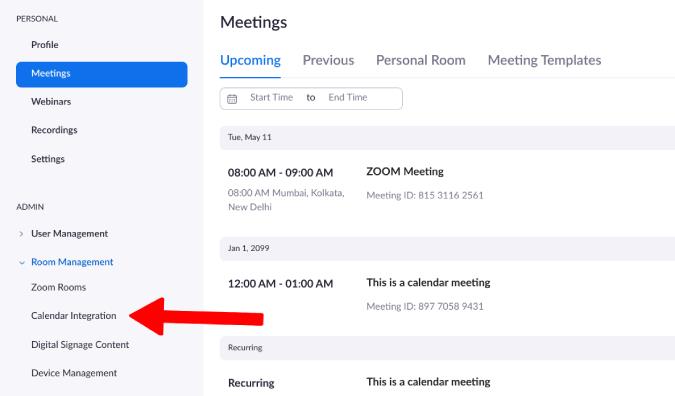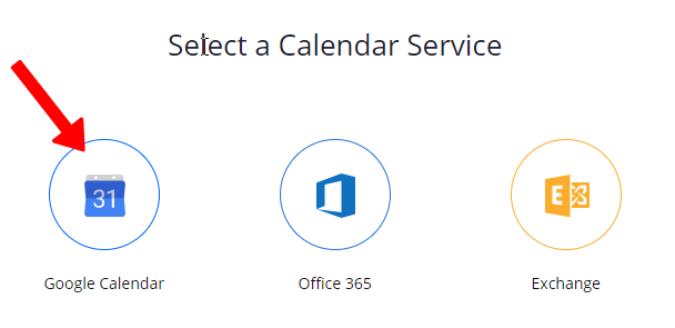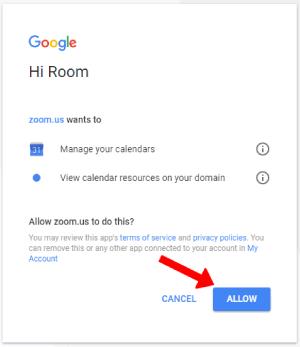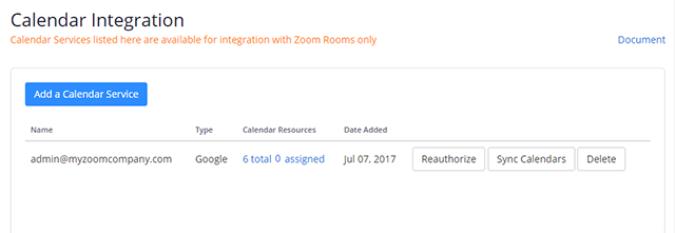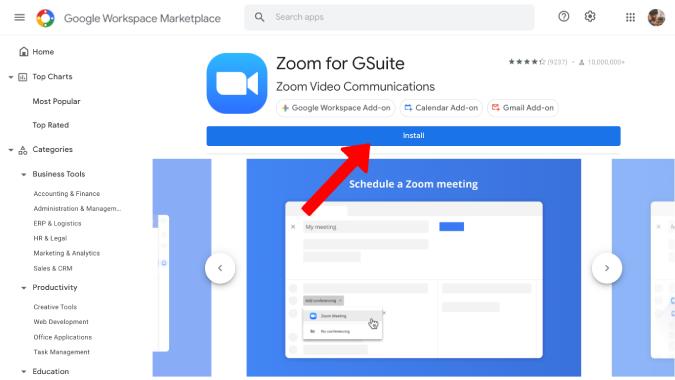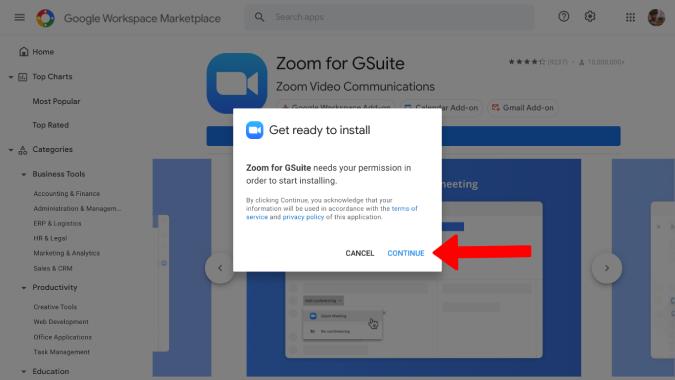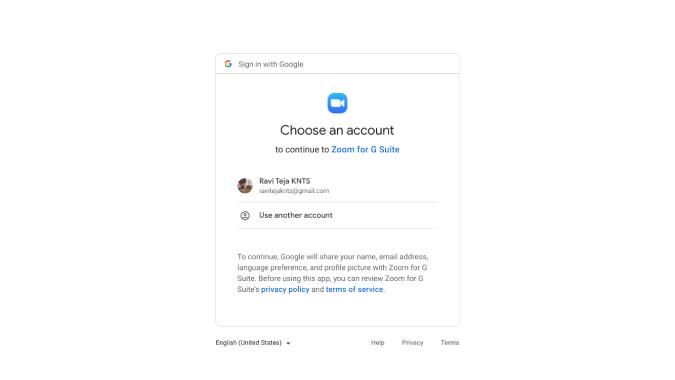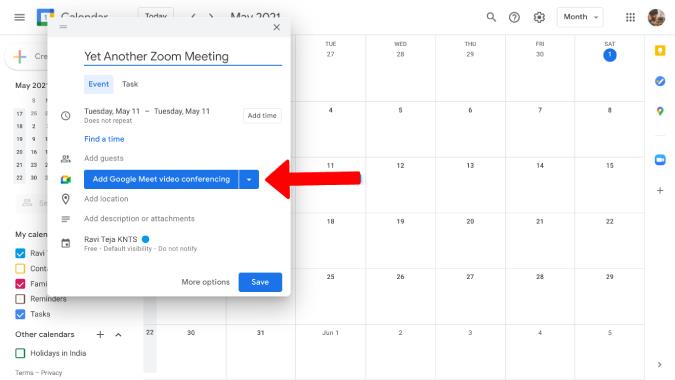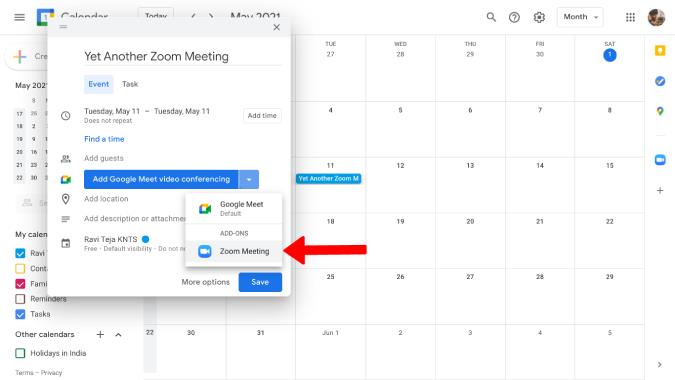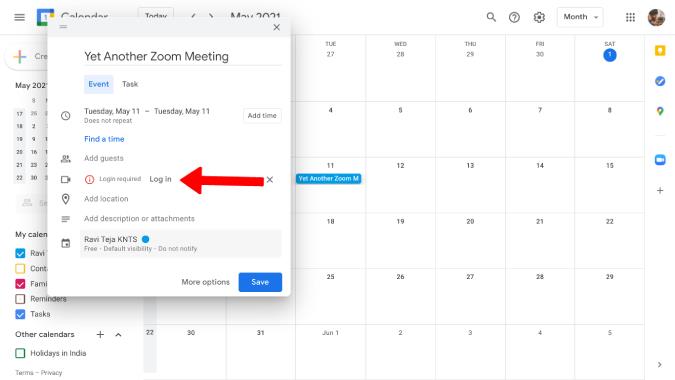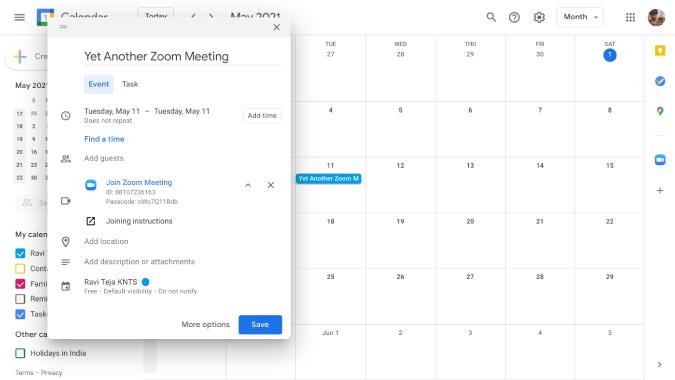Normaal gesproken moeten we een zoomvergadering handmatig plannen vanuit de Zoom-app. Kopieer vervolgens de vergaderlink en plak deze in de Google Agenda-app en plan een herinnering in. Op die manier kunnen al uw groepsleden, wanneer u een Zoom-vergaderingsgebeurtenis in de Google-agenda maakt, gewoon op de link klikken en deelnemen aan de vergadering. De eigen Google Meet-app van Google kan rechtstreeks vanuit de Google Meet een vergadering plannen. Het zou geweldig zijn om dezelfde functionaliteit ook te hebben voor videoconferentie-apps van derden, zoals Zoom. Tot die dag komt, zullen we het moeten doen met wat hacks om Zoom meetings snel en moeiteloos toe te voegen aan Google Calendar.
Zoomvergadering toevoegen aan Google Agenda
Laten we beginnen met de eenvoudig in te stellen Chrome-extensie en van daaruit verder werken naar add-ons en andere oplossingen. Houd er rekening mee dat aangezien er geen directe manier is om Zoom met Google Agenda te integreren, we de hulp van een oplossing van derden nodig hebben om als brug te fungeren. Maar deze zijn gratis te gebruiken.
1. Zoom Scheduler-extensie gebruiken in Chrome
Met de Zoom Scheduler-extensie kunnen Zoom-gebruikers vergaderingen rechtstreeks vanuit Google Agenda plannen. Hier leest u hoe u kunt instellen en aan de slag kunt gaan.
1. Open eerst de Zoom Scheduler Chrome-extensie in de Chrome Web Store en klik op de knop Toevoegen aan Chrome om de extensie te downloaden en te installeren in uw Chrome of een op Chromium gebaseerde browser.
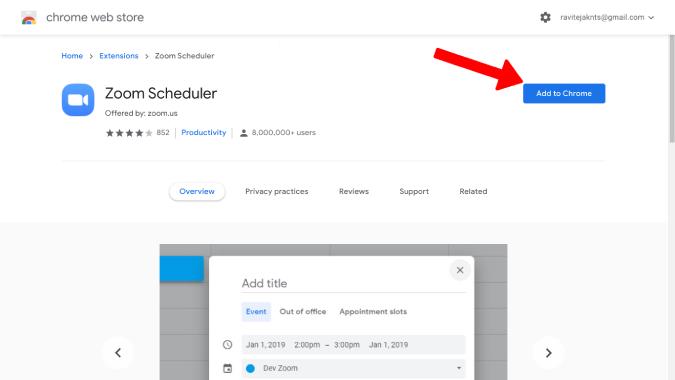
2. Klik vervolgens op Extensie toevoegen in de pop-up die verscheen om de extensie toe te voegen.
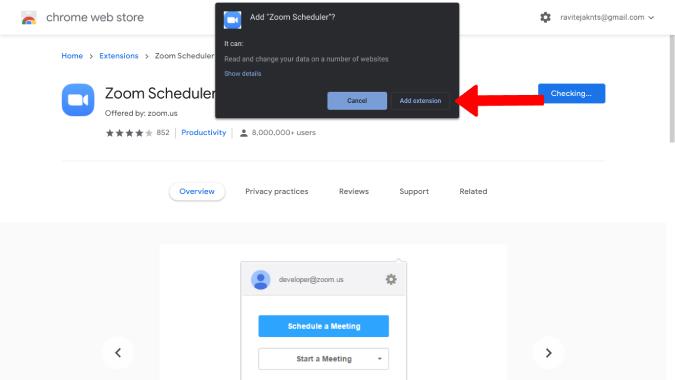
3. Open Agenda en klik op de datum waarop u de Zoom-vergadering wilt plannen. Dit opent een pop-up waarin u alle details kunt invoeren, zoals de naam van het evenement, tijd, namen van gasten die kunnen deelnemen aan de vergadering, machtigingen wijzigen, meldingsvoorkeuren, beschrijving, enz.
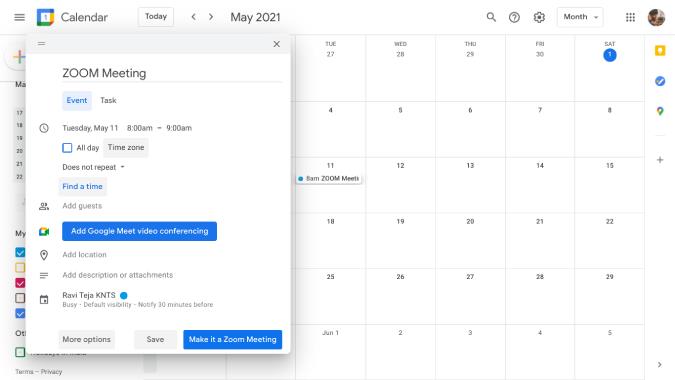
4. U ziet een nieuwe optie genaamd Maak er een Zoom-vergadering van in de rechterbenedenhoek van de pop-up. Klik erop.
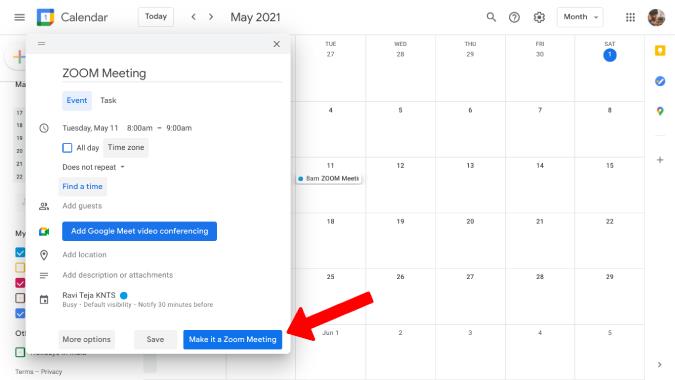
5. Hierdoor wordt een nieuw tabblad geopend waarop u kunt inloggen op uw Zoom-account .
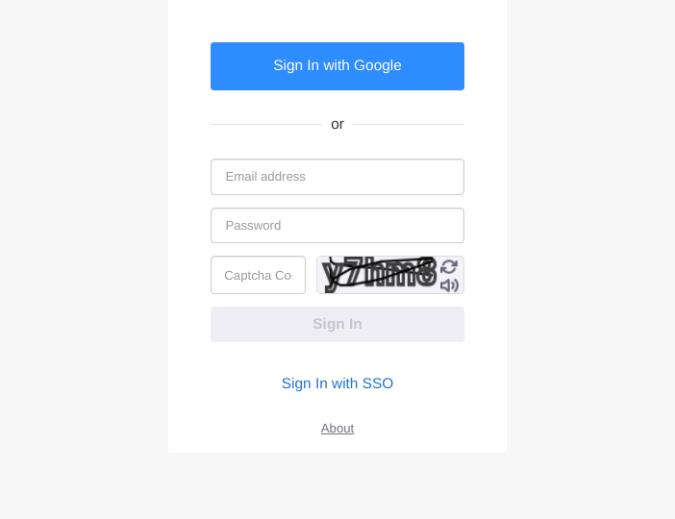
6. Meld u aan en u keert terug naar het tabblad Google Agenda. Klik nu opnieuw op de knop Maak er een Zoom-vergadering van. Als je bent aangemeld bij Zoom, hoef je niet door een extra hoepel te gaan.
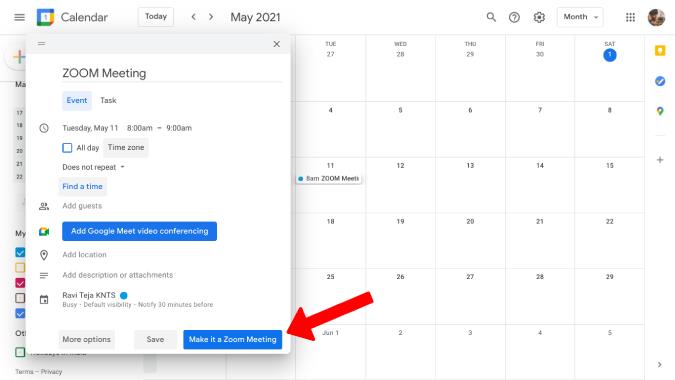
7. Dat is het. Je hebt het set-upproces voltooid en ook je eerste Zoom-vergadering toegevoegd aan Google Agenda. Nu kunnen jij en de gasten die je hebt toegevoegd gewoon op de knop Deelnemen aan Zoom-vergadering op het evenement klikken en deelnemen aan de vergadering.
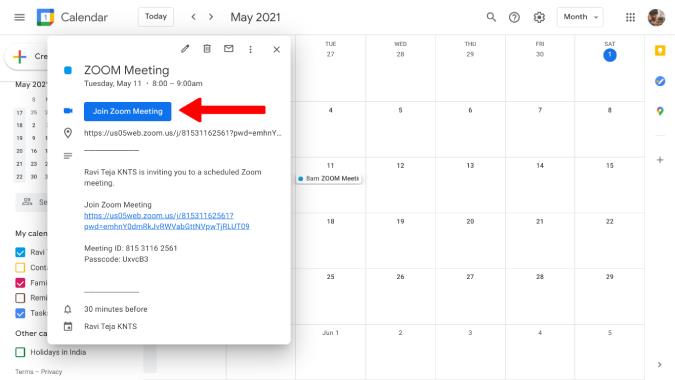
8. U kunt Zoom ook openen om de vergaderingsdetails te bekijken die u in Google Agenda heeft toegevoegd.
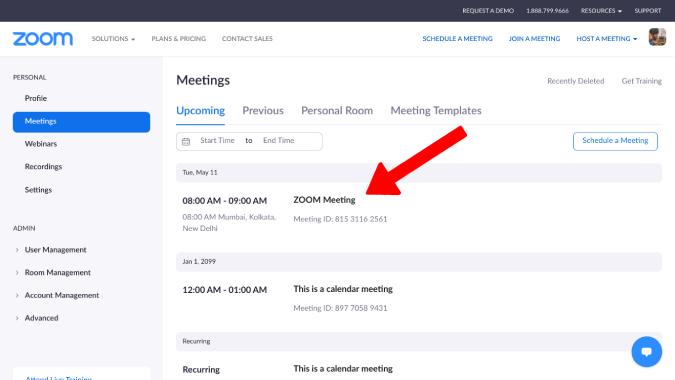
De ontwikkelaar heeft ook een Zoom Scheduler-add-on voor Firefox-gebruikers om dezelfde functionaliteit te krijgen.
2. De functie Agenda-integratie gebruiken om zoomruimten te plannen
Kamers is een premium Zoom-functie die een fysieke vergaderruimte-achtige omgeving biedt met geavanceerde functies en hoogwaardige video- en audiogesprekken. Een van de functies waar abonnees toegang toe hebben, is de mogelijkheid om Zoom te integreren met populaire agenda-apps. Laten we eens kijken hoe u Zoom-vergaderingen kunt toevoegen aan Google Agenda met behulp van Kamers.
1. Open eerst de Zoom -webapp en log in als je dat nog niet hebt gedaan. Dat doe je door rechtsboven op de optie AANMELDEN te klikken.
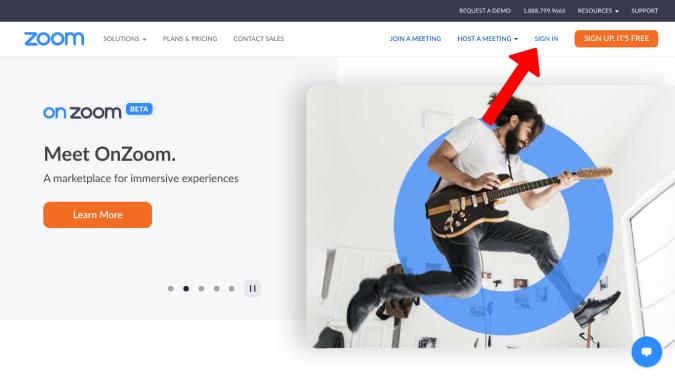
2. Als u klaar bent, wordt u doorgestuurd naar het Zoom-dashboard. Selecteer onder het beheerdersdashboard Kamerbeheer .
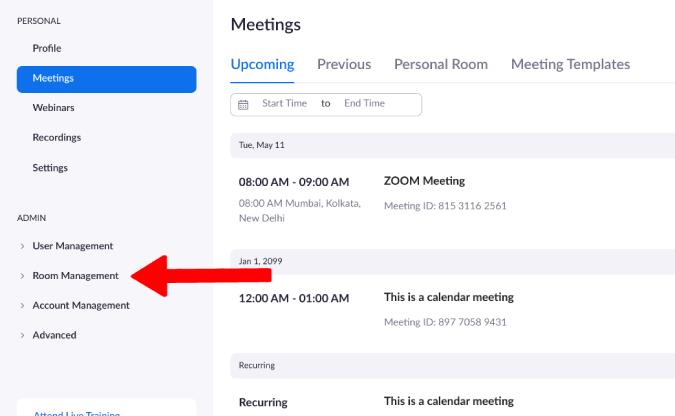
3. Klik nu op Agenda -integratie in het vervolgkeuzemenu.
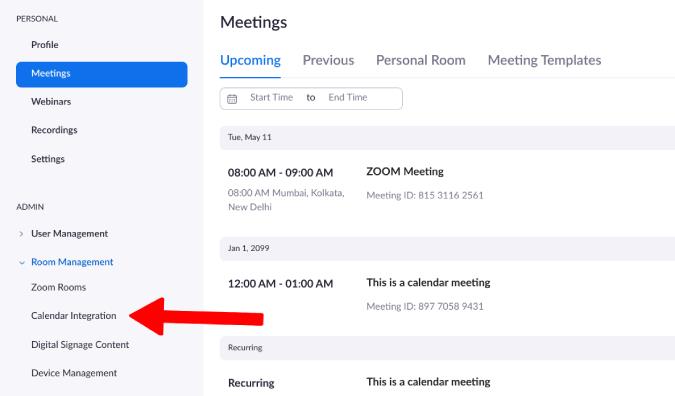
4. Selecteer Google Agenda onder Agendaservice .
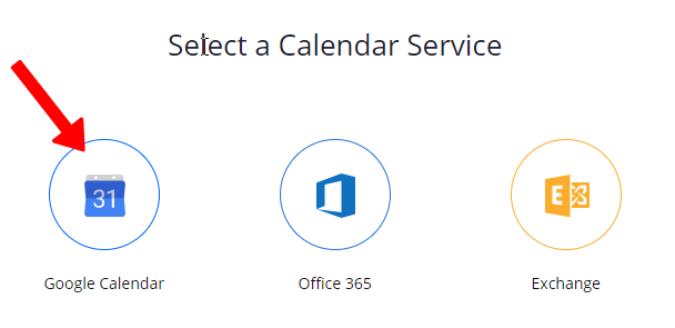
5. Kies je Google-account waaraan je Zoom-evenementen wilt toevoegen en klik op Toestaan om Zoom toestemming te geven om automatisch evenementen te maken en toe te voegen aan Google Agenda.
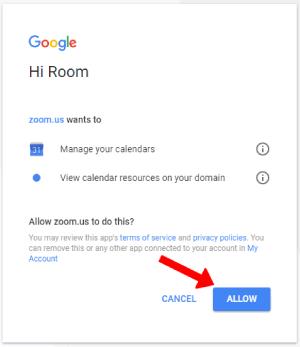
Dat is het, uw Google Agenda is toegevoegd en nu wanneer er een vergadering is op Zoom, wordt deze automatisch toegevoegd aan Google Agenda.
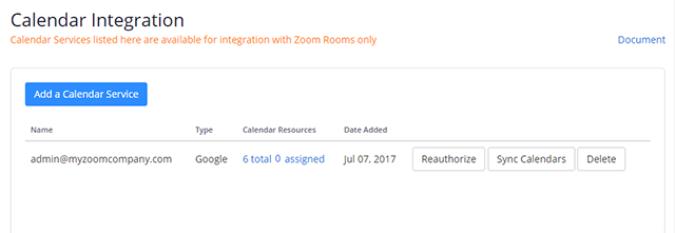
3. Zoom gebruiken voor Google Workspace-add-on
Dit is niet exclusief voor Workspace (voorheen GSuite). Het is volledig gratis, net als andere Google Workspace-add-ons. Ter vergelijking: dit is mijn voorkeursmethode, omdat het niet alleen op desktops, maar ook op smartphones werkt. U kunt dus daadwerkelijk een evenement maken in Google Agenda en Zoom-vergaderingen rechtstreeks vanaf de telefoon plannen.
1. Zoek naar Zoom voor Gsuite-add-on op Google Workplace Marketplace en klik op de knop Installeren om de add-on op Google Agenda te installeren.
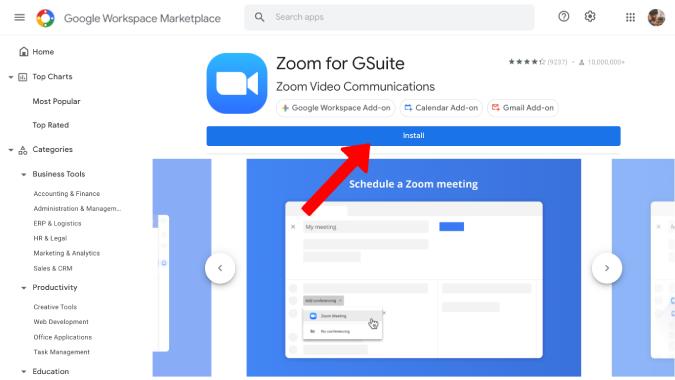
2. Klik vervolgens op Doorgaan in de pop-up om toestemming te geven om de add-on te installeren.
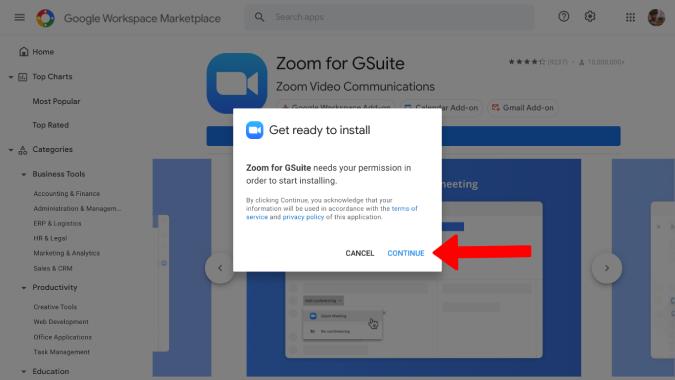
3. Dit opent een nieuw venster waarin u zich kunt aanmelden bij uw Google-account , selecteer uw Google-account. Vink alle rechten aan die Zoom wil voor je Google Agenda, Gmail, enz. als je dat wilt en klik op Toestaan om te verlenen.
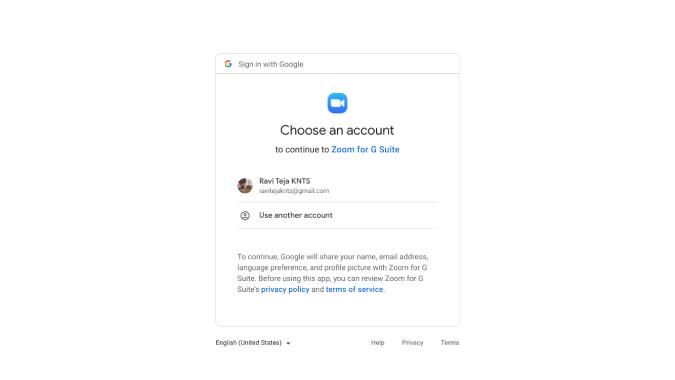
4. Open Google Agenda klik op een datum waarop u een Zoom-vergadering wilt maken. Hier vind je een optie om het evenement toe te voegen aan Google Meet. Het is standaard ingesteld op Meet, maar er is een pijl die klikt voor meer opties zoals Zoom.
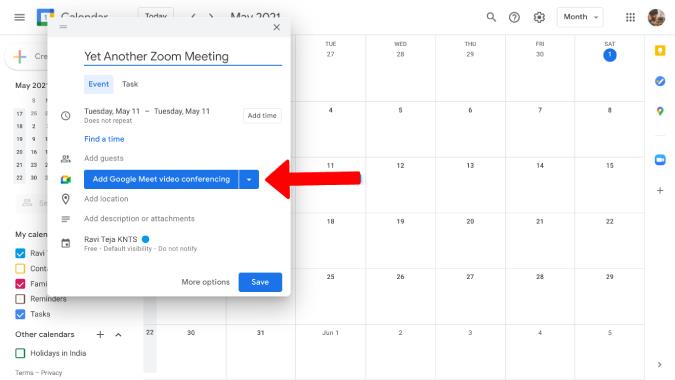
5. Selecteer de optie Zoomvergadering .
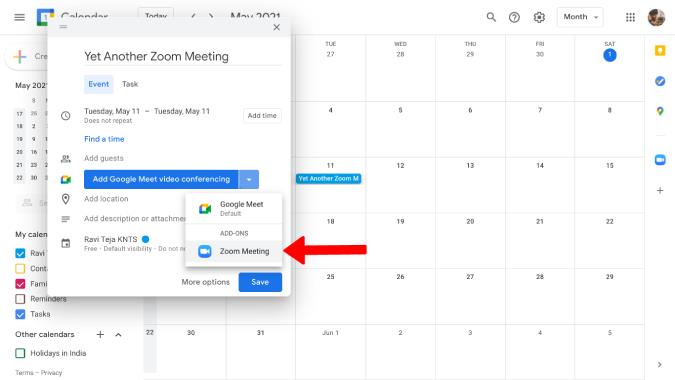
6. Dat is alles, het zal de vergadering maken als u al bent ingelogd op uw zoomaccount. Als dit niet het geval is, wordt er een foutmelding weergegeven en wordt een optie aangeboden om in te loggen .
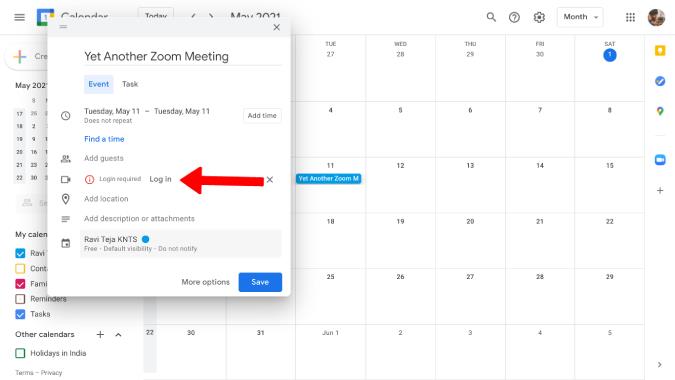
Als je klaar bent, ben je helemaal klaar. Het zal direct een Zoom Meeting creëren, precies zoals jij dat wilt.
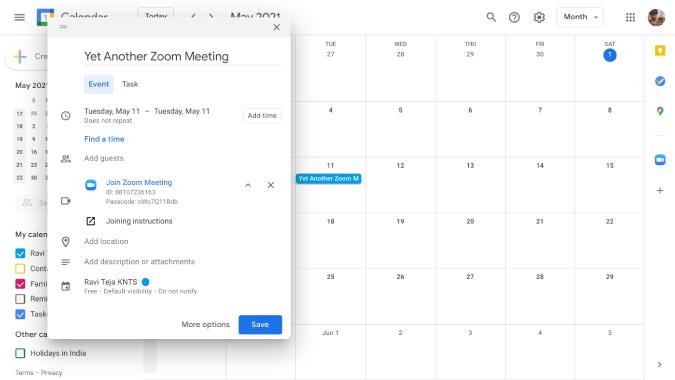
Het beste van de methode is dat je Zoom-vergaderingen ook vanaf je telefoon kunt plannen.
Afronding: Zoom-vergaderingen toevoegen aan Google Agenda
Als je een Zoom Rooms-abonnee bent, moet je zeker de Google Agenda-integratie gebruiken, omdat het andersom werkt. Daarnaast kunt u ook de eerste of derde manier gebruiken om een vergadering te maken vanuit Google Agenda zelf. Ik geef persoonlijk de voorkeur aan de Chrome-extensie omdat deze gratis is en voor alle Zoom-gebruikers werkt, of ze nu een betaalde Zoom-abonnee zijn of niet.
Lees ook: